时间:2023-11-21 15:45:17 作者:娜娜 来源:系统之家 1. 扫描二维码随时看资讯 2. 请使用手机浏览器访问: https://m.xitongzhijia.net/xtjc/20210508/210300.html 手机查看 评论 反馈
电脑使用时间长了,你是否发觉电脑运行变得卡顿不少,同时C盘经常变红,内存不够用呢?如果你此时正在被这样的问题所困扰,那么就来看看下面小编整理了C盘清理方法,希望通过以下方法可以让你的电脑恢复流畅运行。

方法一:
1. 打开电脑的控制面板,将左上角的“查看方式”改为“类别”,之后点击“卸载程序”。

2. 之后卸载电脑中的多余程序应用就可以了。
方法二:
1. 打开此电脑,在界面中,右键点击C盘,选择“属性”。

2. 点击窗口的“磁盘清理”。

3. 勾选弹出窗口的“回收站”,“临时文件”,“缩略图”,“已下载的程序文件”,“internet临时文件等点击确定进行清理”。这时候办公室Win10电脑C盘就会恢复正常,不再显示红色了。

方法三:
1. 我们还可以使用第三方软件来安全的清理电脑C盘,接下来小编以360安全卫士为例,告诉大家具体的操作步骤。搜索“系统盘瘦身”,点击软件卸载。


方法四:
用户若使用wps办公软件时会产生许多缓存垃圾将有很大的空间,wps的缓存在系统用户文件夹内,缓存文件默认路径在C:/Users/Administrator/Documents/Tencent Files/FileRecv。用户可清理文件夹内不需要的文档缓存文件来扩展C盘容量。
方法五:重装系统
一键重装系统:《怎么给电脑换系统?电脑重装系统的方法【新手推荐】》
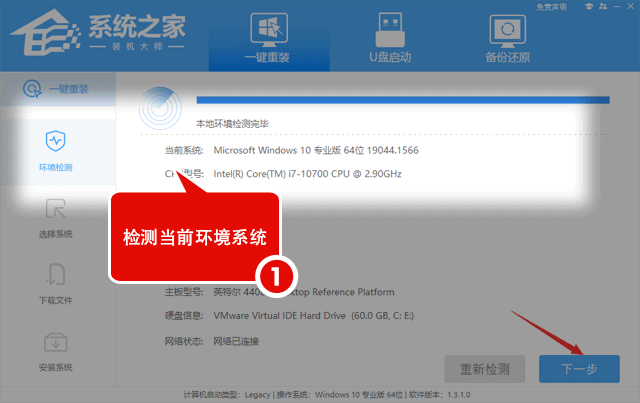
下载镜像重装系统:Windows10 64位纯净版ISO镜像【前往下载】
Windows10 64位纯净版ISO镜像是一款专门为需求纯净、稳定的Win10系统用户准备的,具有纯净. 稳定. 快速的特点,系统进行了多方面的精简优化,极大的减少了占用空间,使用起来更加流畅,低配置电脑都可以无忧运行,而且该系统没有任何广告弹窗,垃圾资讯,保证用户可以体验到纯净的操作感受。

以上就是系统之家小编为你带来的关于“Win10电脑C盘变红满了怎么清理?”的全部内容了,希望可以解决你的问题,感谢您的阅读,更多精彩内容请关注系统之家官网。
发表评论
共0条
评论就这些咯,让大家也知道你的独特见解
立即评论以上留言仅代表用户个人观点,不代表系统之家立场